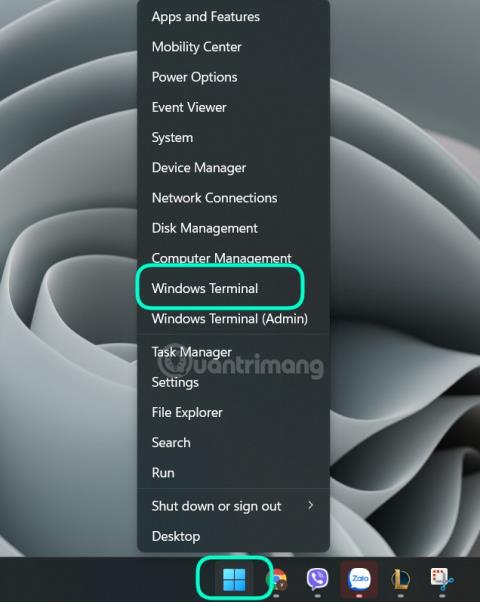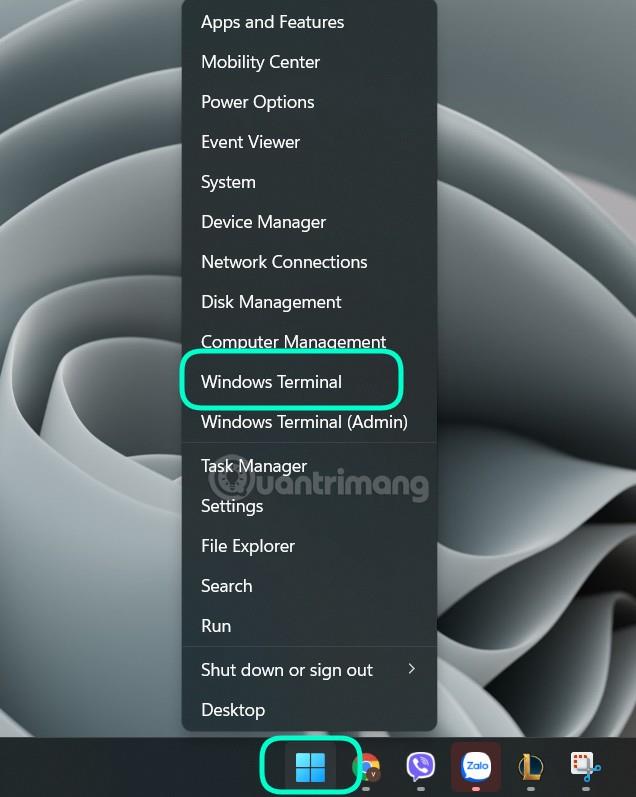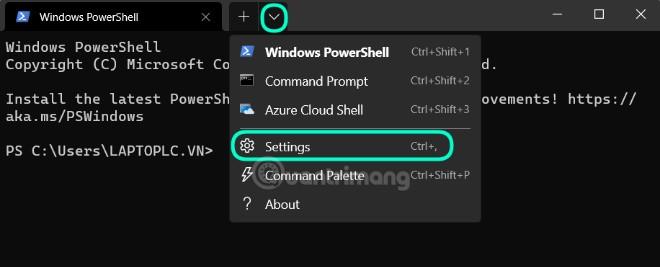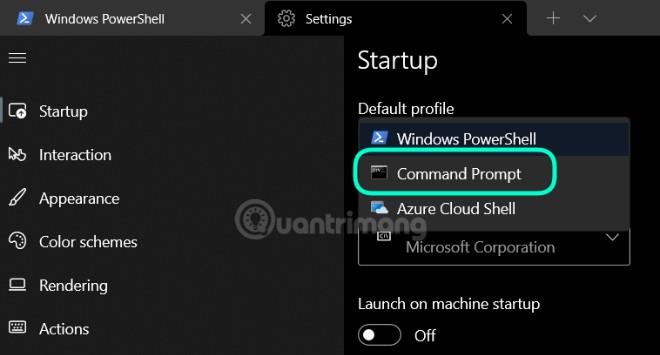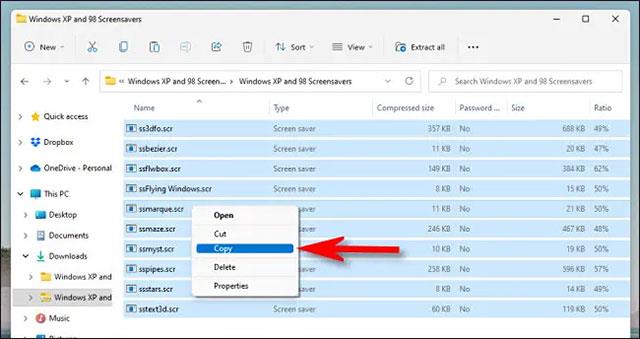Windows Terminal odlična je aplikacija u sustavu Windows 11 za pristup naredbama koje kontroliraju operativni sustav. Windows Terminal moćno je sve-u-jednom rješenje za programere i profesionalne korisnike.
Ovaj vam alat pomaže da slobodno prilagodite prozore naredbi, boje i vrstu terminala koju želite koristiti. Čak i prema Microsoftu, svaka aplikacija sa sučeljem naredbenog retka može se pokrenuti unutar Windows terminala.
Sustav kartica pomaže vam da lako kontrolirate rad koji se obavlja na Windows terminalu. Osim toga, Windows terminal također može podijeliti zaslon na različita područja za svaku drugu vrstu terminala.
Prema zadanim postavkama, prilikom pokretanja Windows terminala otvorit će se PowerShell, ali ako više volite otvoriti naredbeni redak, Tips.BlogCafeIT će vam dati rješenje.
Koraci su sljedeći:
Korak 1 : Prvo otvorite Windows terminal tako da desnom tipkom miša kliknete gumb Start u sustavu Windows 11, a zatim kliknete Windows terminal.
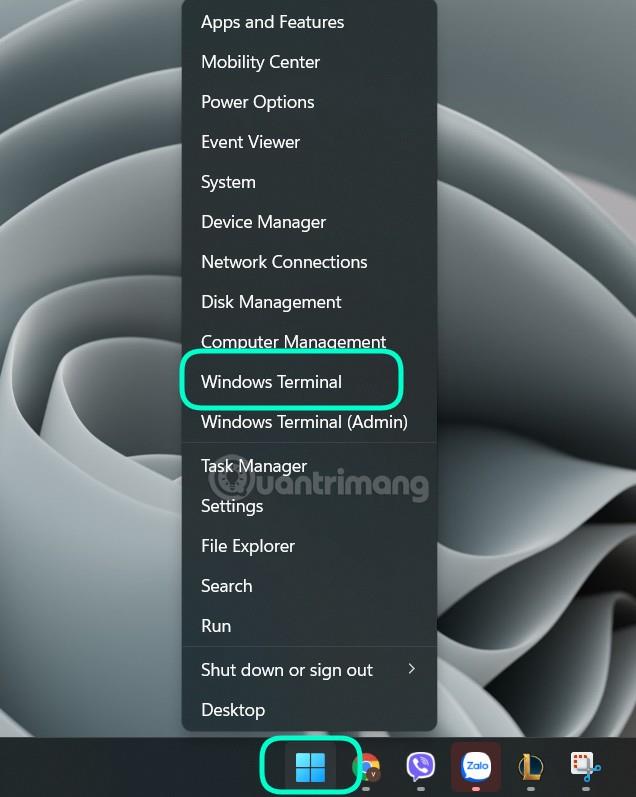
Korak 2 : Na statusnoj traci Windows terminala kliknite gumb sa strelicom prema dolje pokraj znaka + , a zatim kliknite Postavke.
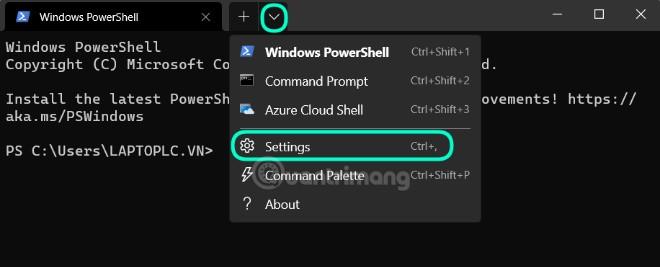
Korak 3 : Kada se otvori kartica Postavke, kliknite Pokretanje na desnoj strani. Na stranici postavki pokretanja kliknite padajući izbornik u odjeljku Zadani profil .
Korak 4 : Ovdje odabirete naredbeni redak .
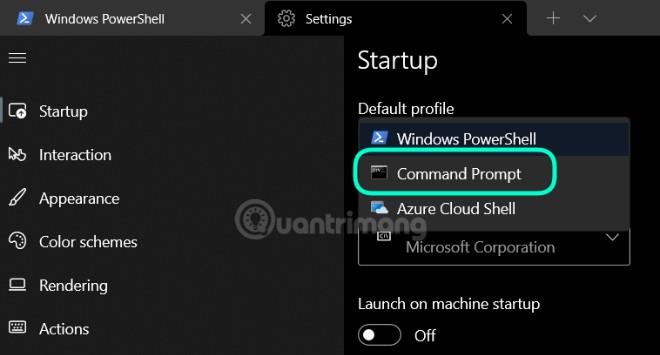
Korak 5 : Za dovršetak kliknite gumb Spremi u donjem desnom kutu prozora.
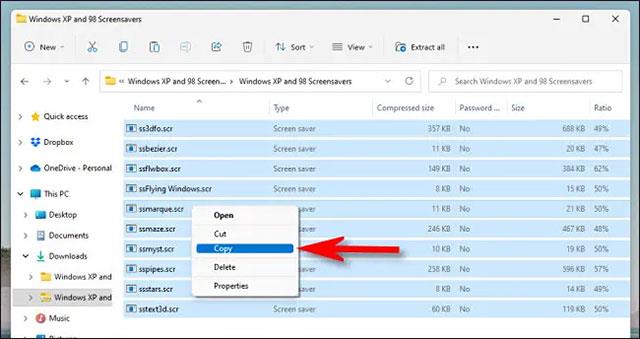
Zatim zatvorite karticu Postavke. Sljedeći put kada otvorite Windows terminal ili stvorite novu karticu terminala klikom na znak + , Windows 11 će otvoriti naredbeni redak umjesto PowerShell.
Sretno!